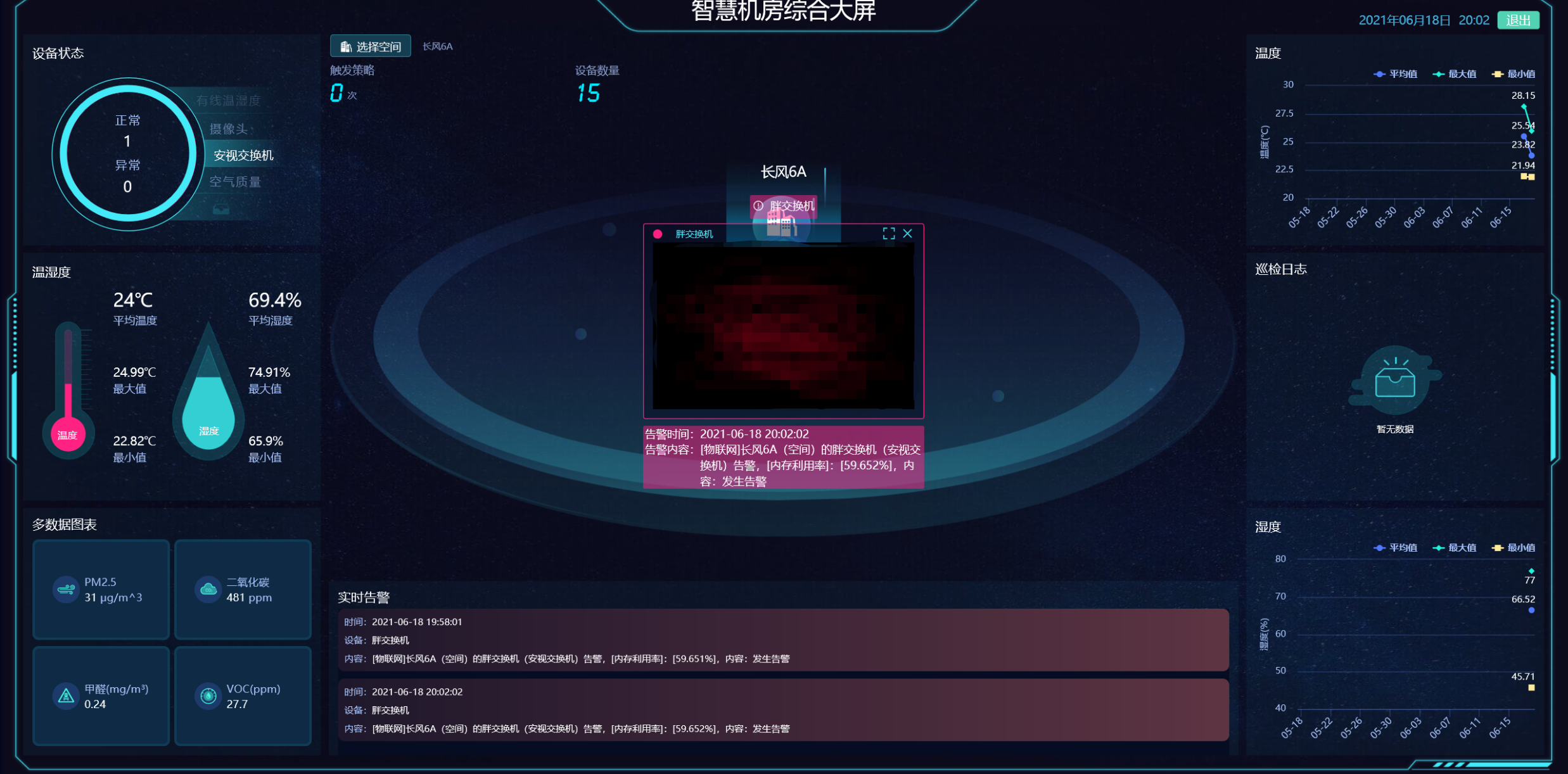更新时间:2024-08-27
1.智能视频系统
1.1.对接原有摄像头系统
1.1.1.摄像系统工勘选型
场景选型说明
|
实现效果
|
1、抓拍图片:支持联动物联网设备进行摄像头抓拍,例如放学一键巡检查看教室里面实际环境状态和物联网设备运行状态
2、联动录屏:支持联动联网设备进行摄像头录屏,例如门禁出入记录,联动门禁实现开门前20秒到开门后20秒录屏截取
3、实时画面调取:支持联动物联网设备进行实时画面调取,例如发送电气火灾问题自动大屏弹窗实时监控画面
|
|
适合场景
|
教室、会议室、机房等
|
|
产品选型
|
摄像头软件授权
|
|
产品名称
|
摄像头软件授权
|
|
注意事项
|
只支持海康和大华的NVR硬盘录像机(其他品牌暂不支持)
|
工勘指导
1、确认所有摄像头数量
2、根据摄像头数量确定摄像头软件授权数。
注意事项
只支持海康和大华的NVR硬盘录像机(其他品牌暂不支持)
1.1.2.摄像头安装规范
此为对接已经安装的摄像头系统,故无需再安装,这里不提个安装规范。
1.1.3. 智能视频系统 上线指导
NVR+IPC方式设备上线指导
1)在【平台管理】-【传感器库】中,找到对应品牌的NVR(录像机)和摄像头。
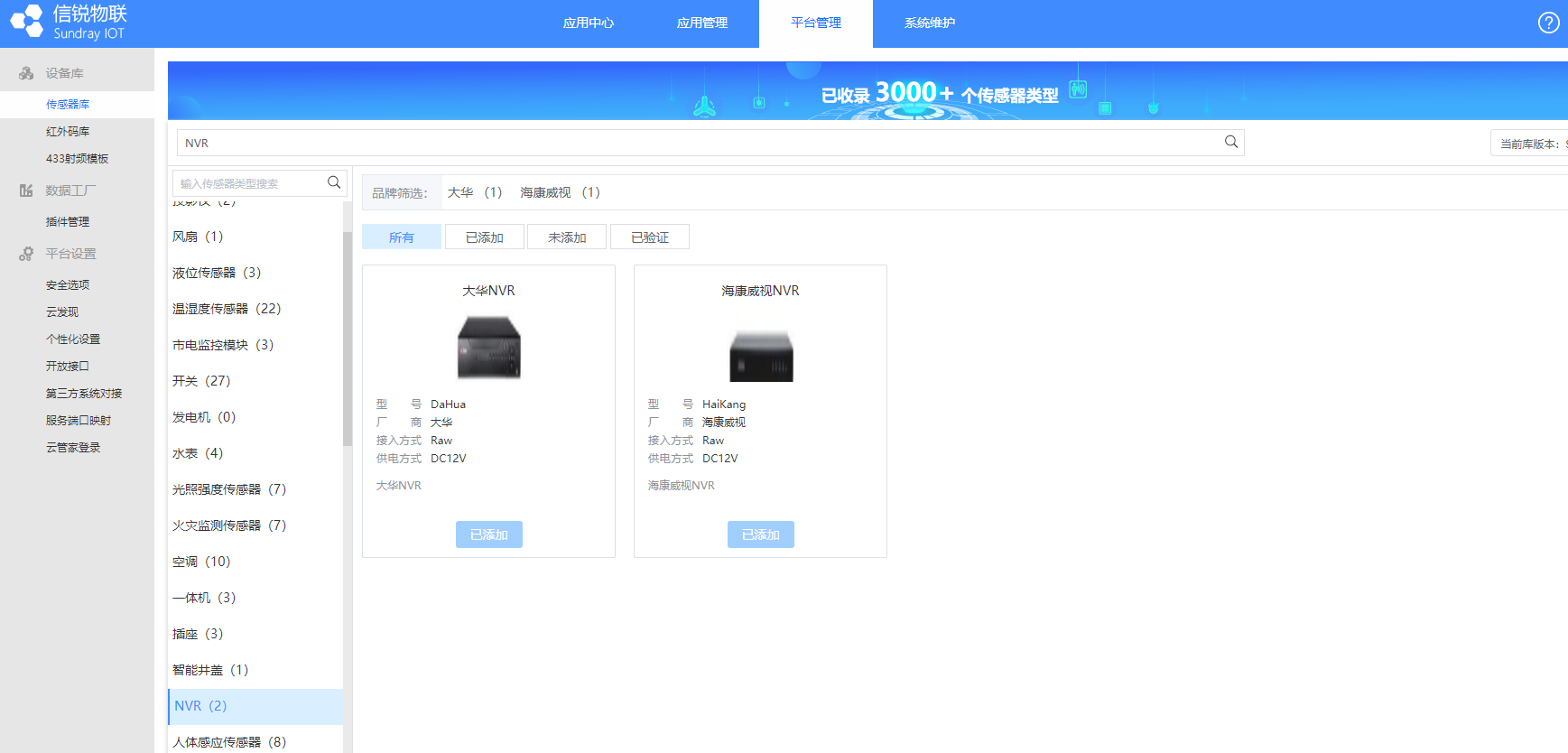
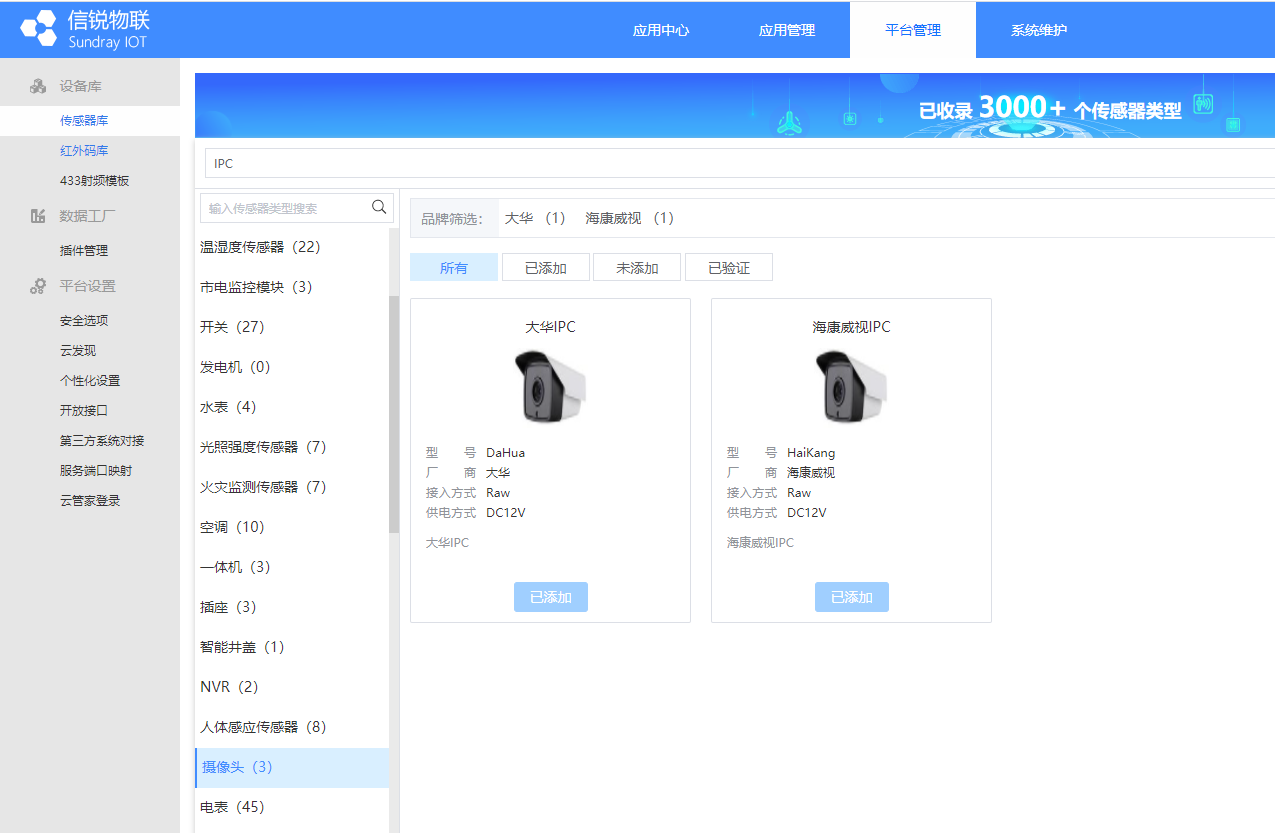
2)点开创建好的应用,在【设备管理】-【网关接入】中,找到对应的设备型号,点击右上角新增,如图中,新增大华NVR,其中NVR的IP地址要能跟物联网平台进行通信,服务端口与HTTP端口保持默认,用户名和密码为NVR的登陆密码,填写后可以点击测试有效性进行初步测试。
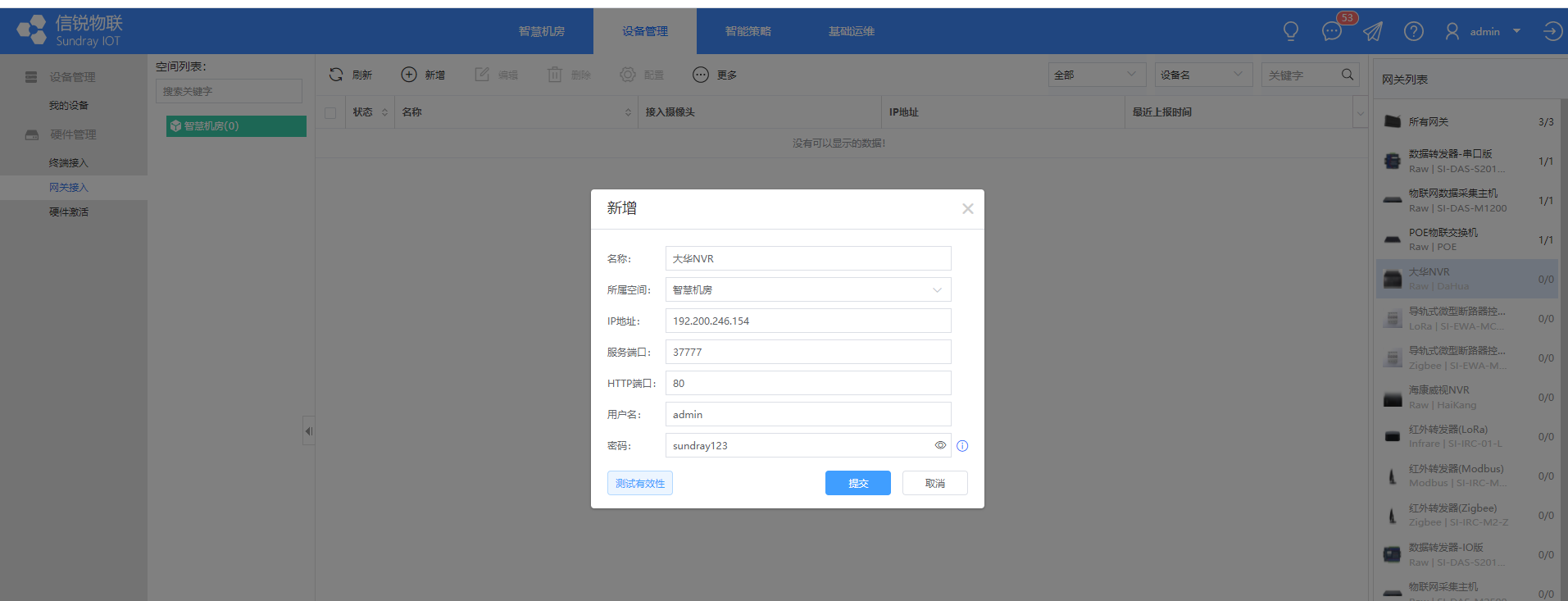
3)在【设备管理】-【终端接入】中,找到对应的摄像头型号,点击右上角新增,点击通过NVR新增,在弹出框中找到对应的大华NVR,选定后再选择对应的通道,点击下一步后即可进行摄像头名称和空间编辑。
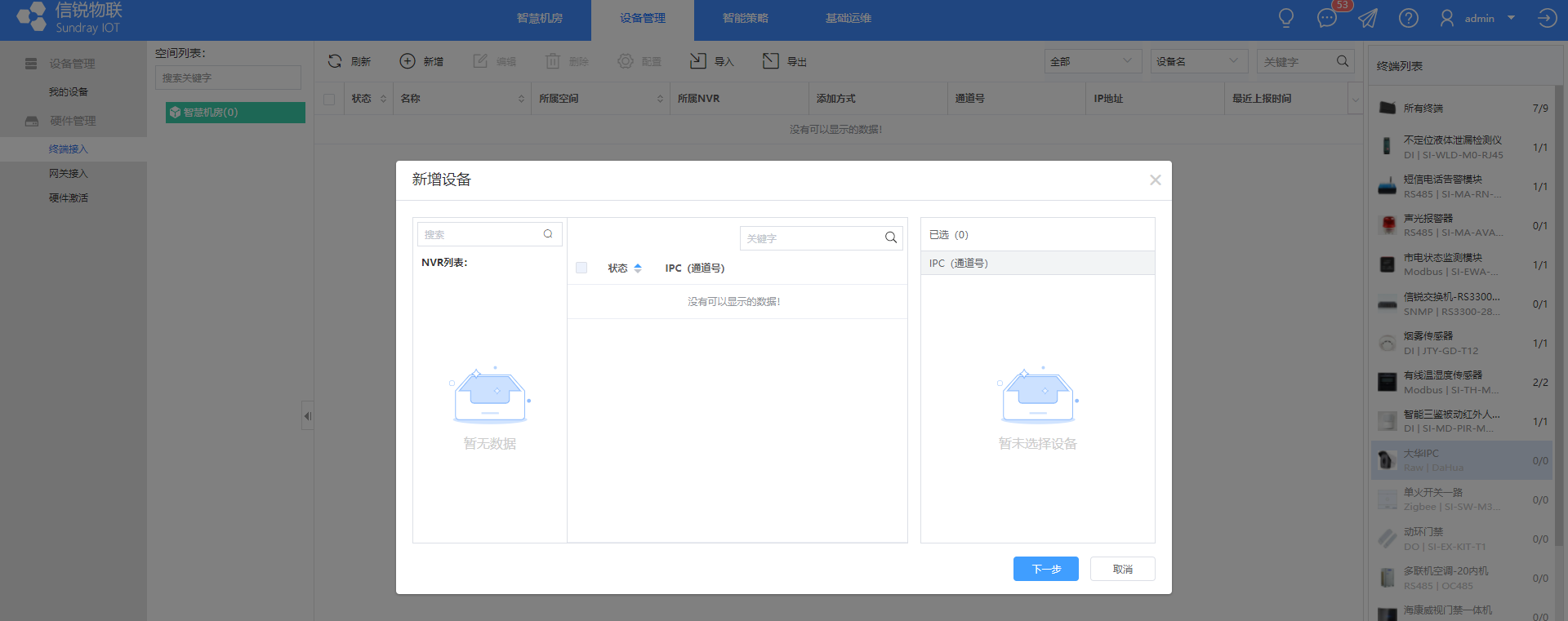

4)新增虚拟设备类型,点击【基础运维】-【设备类型】,点击新增,选择新增自定义设备类型。

5)点击快速新增,选择大华IPC设备类型,提交添加虚拟设备。
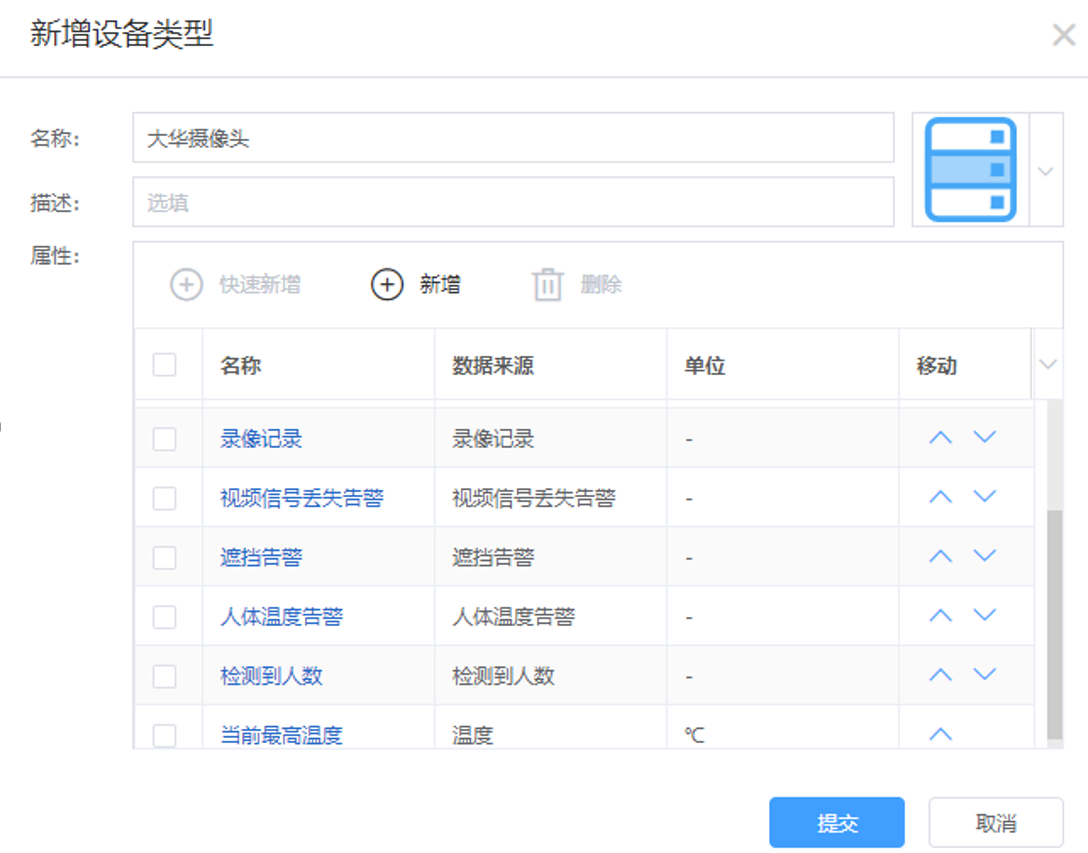
6)添加虚拟设备,点击【设备管理】-【我的设备】,找到上述添加的大华摄像头虚拟设备类型。点击新增,选择单个新增,设置设备名称,硬件选择对应要关联的硬件设备名,点击提交
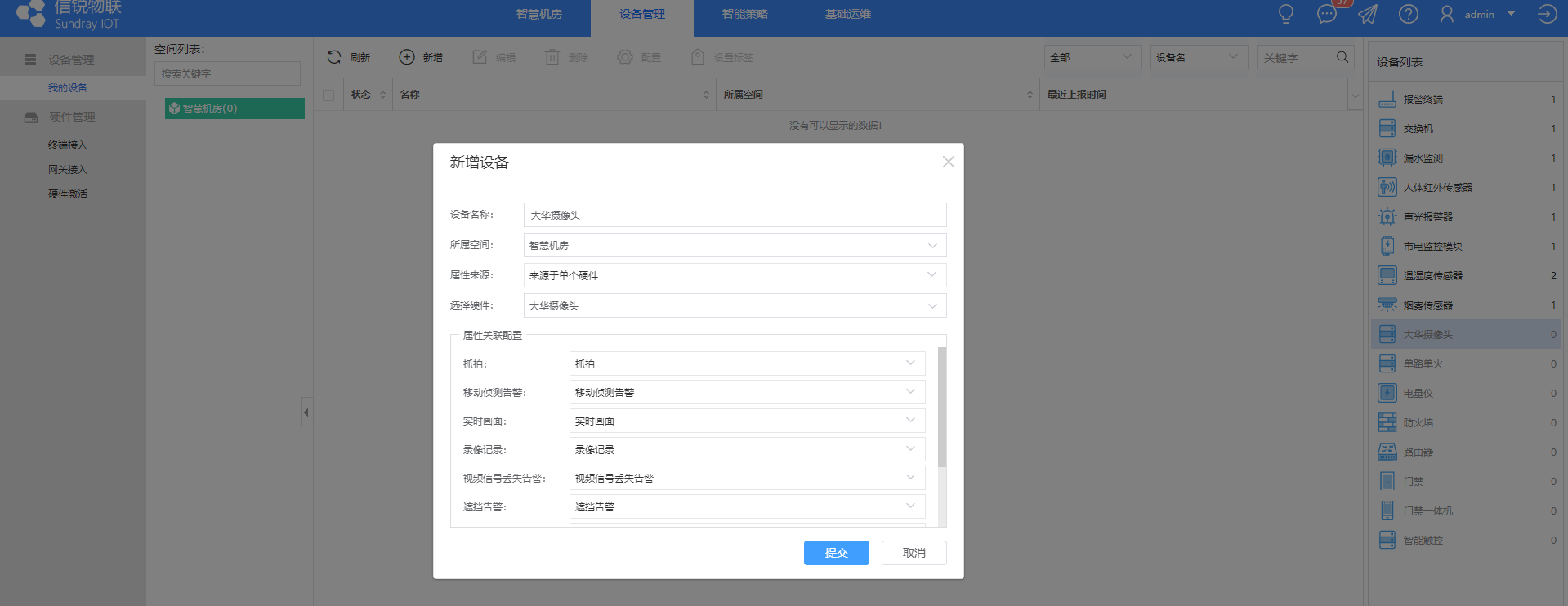
7)等待设备上线后,即可显示设备状态。点击抓拍即可进行抓图测试,点击实时画面和录像记录即可进行查看画面和录像,查看画面和录像需要使用IE浏览器。注:仅支持通过NVR添加的摄像头才可进行查询录像,并且播放时打开浏览器的IP地址要能与NVR正常通信。
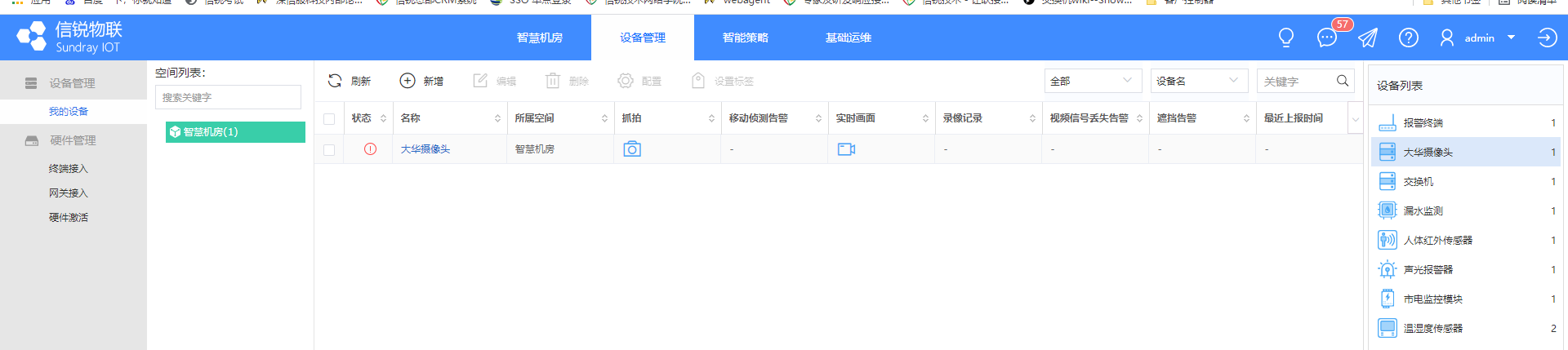
视频记录中心配置指导
1)在【春蚕校园】-【业务系统】-【视频记录中心】可以查看录像视频。
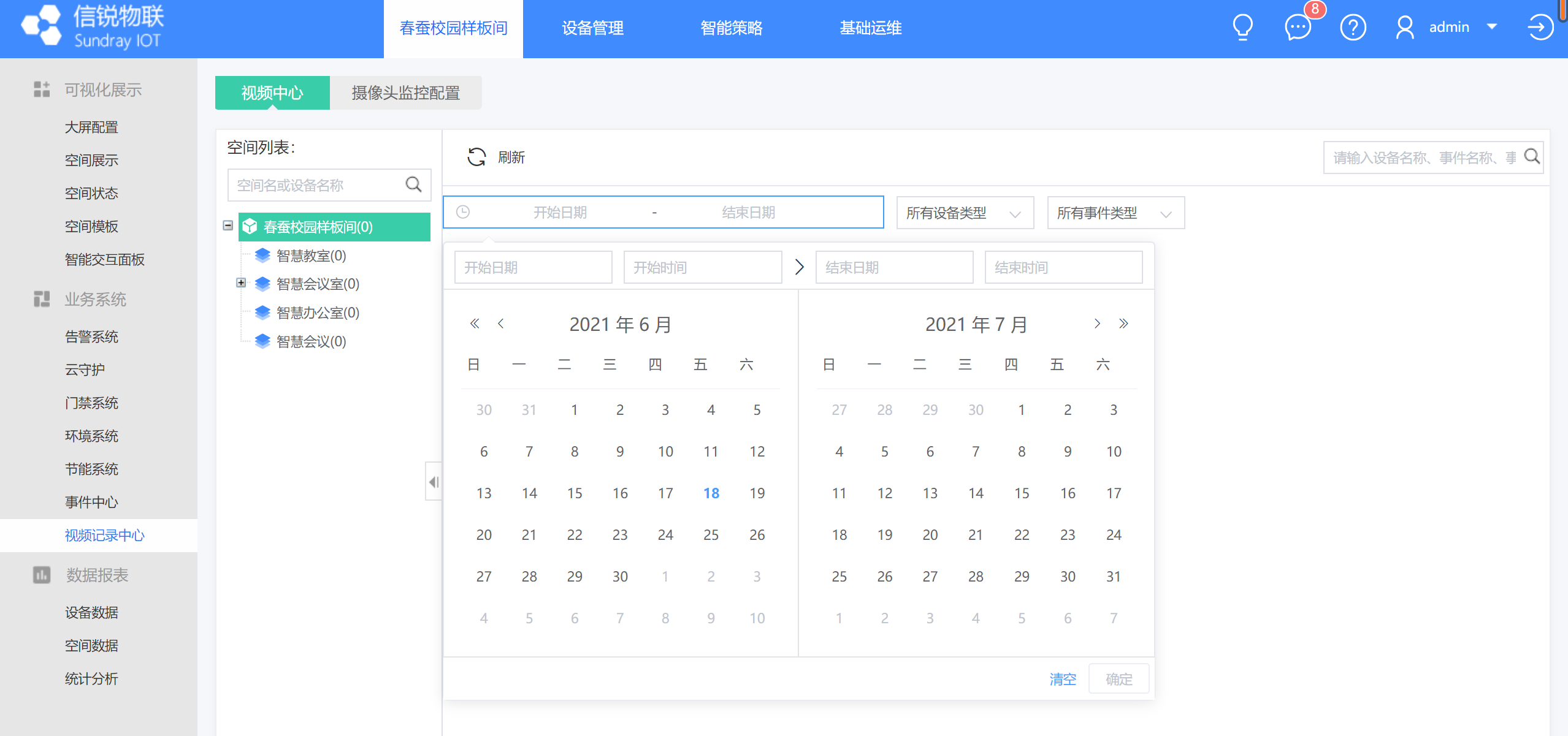
2)摄像头监控配置,可以配置绑定摄像头监控设备以及全局配置参数。
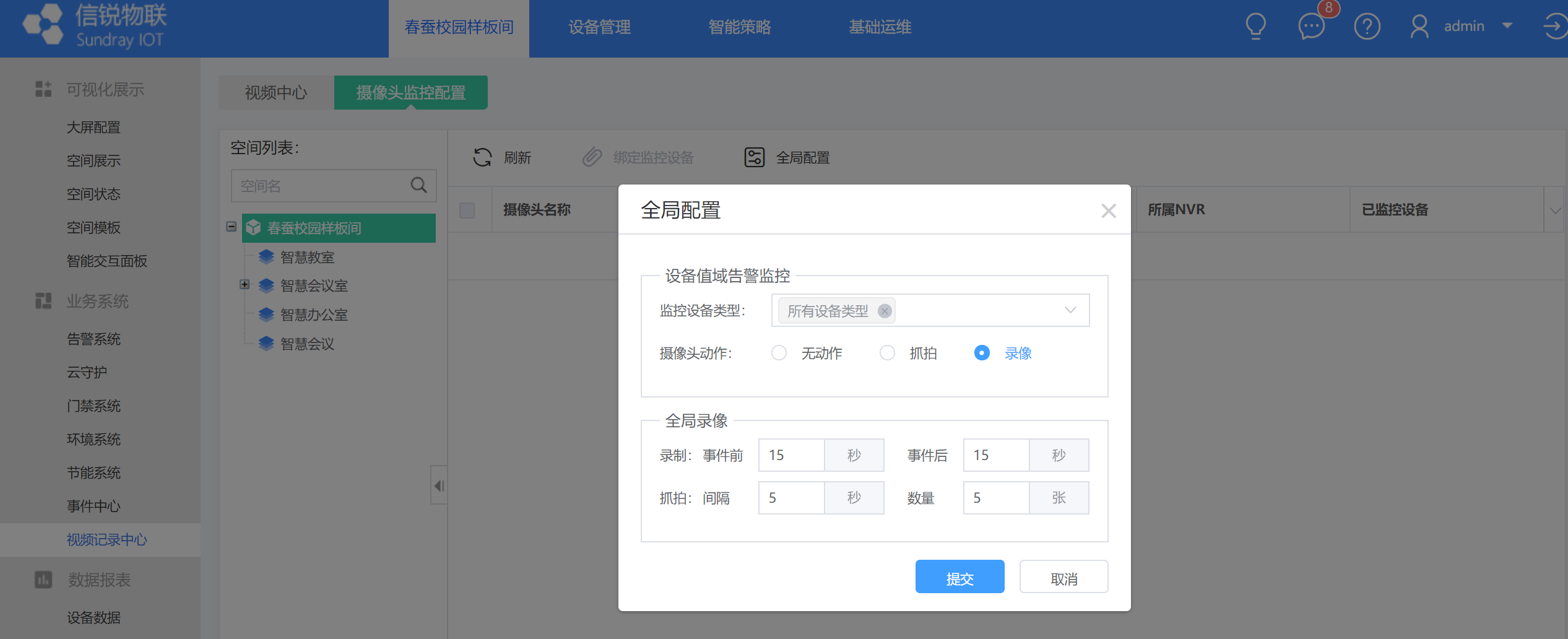
1.2. 智能视频系统配置指导
1.2.1. 界面配置指导
为了更方便快捷的查看监控状态,需要在【空间模板】-【设备模板】里面将之前创建的【摄像头】的设备卡片上,绑定【数据展示】、【web常用控制】、【app快捷控制】功能
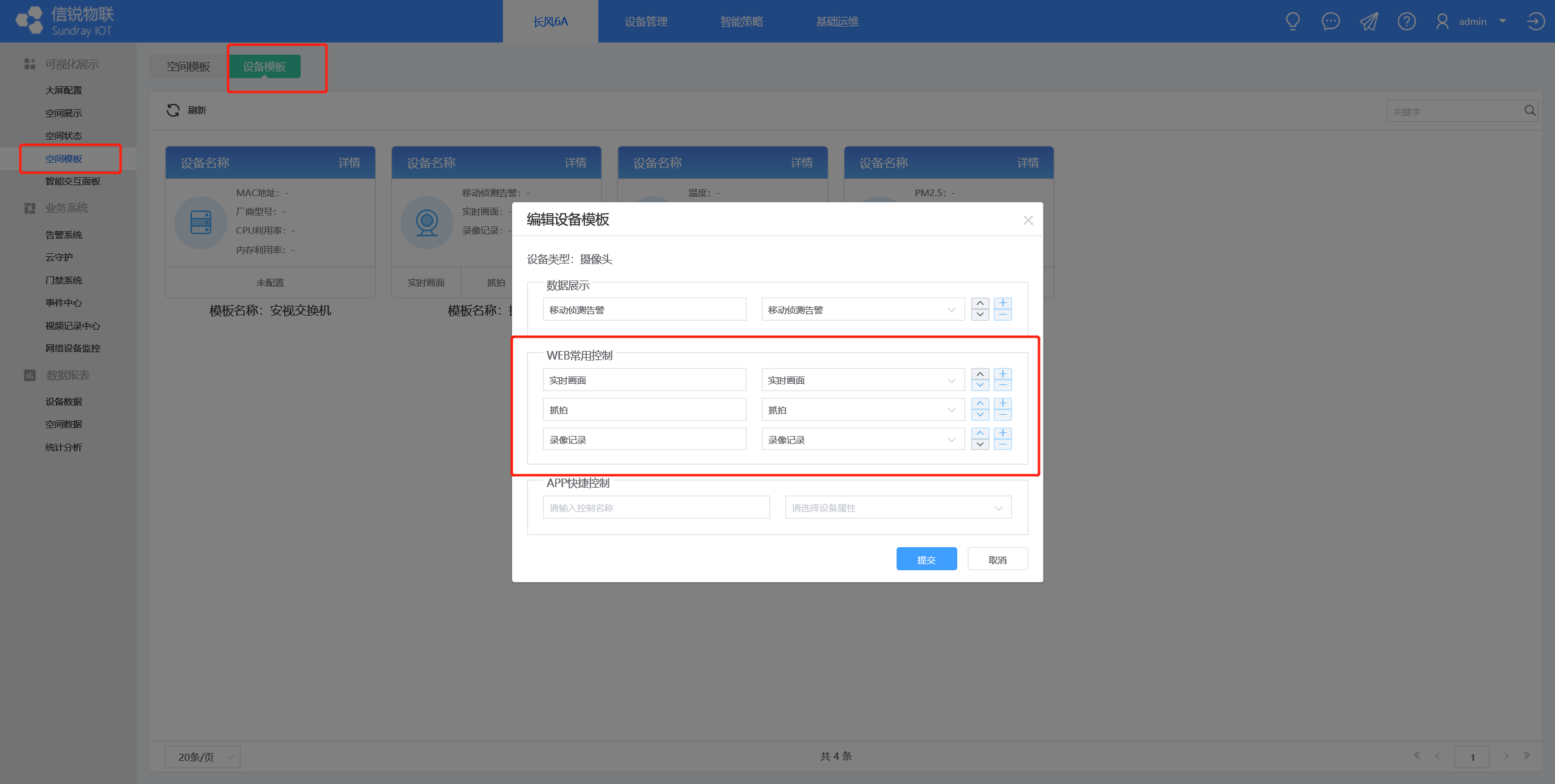
配置之后的展示和控制按钮如下图:
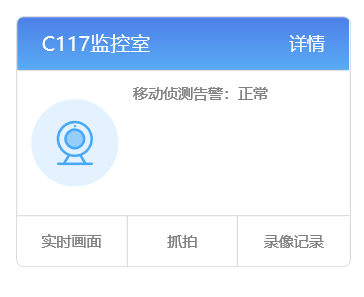
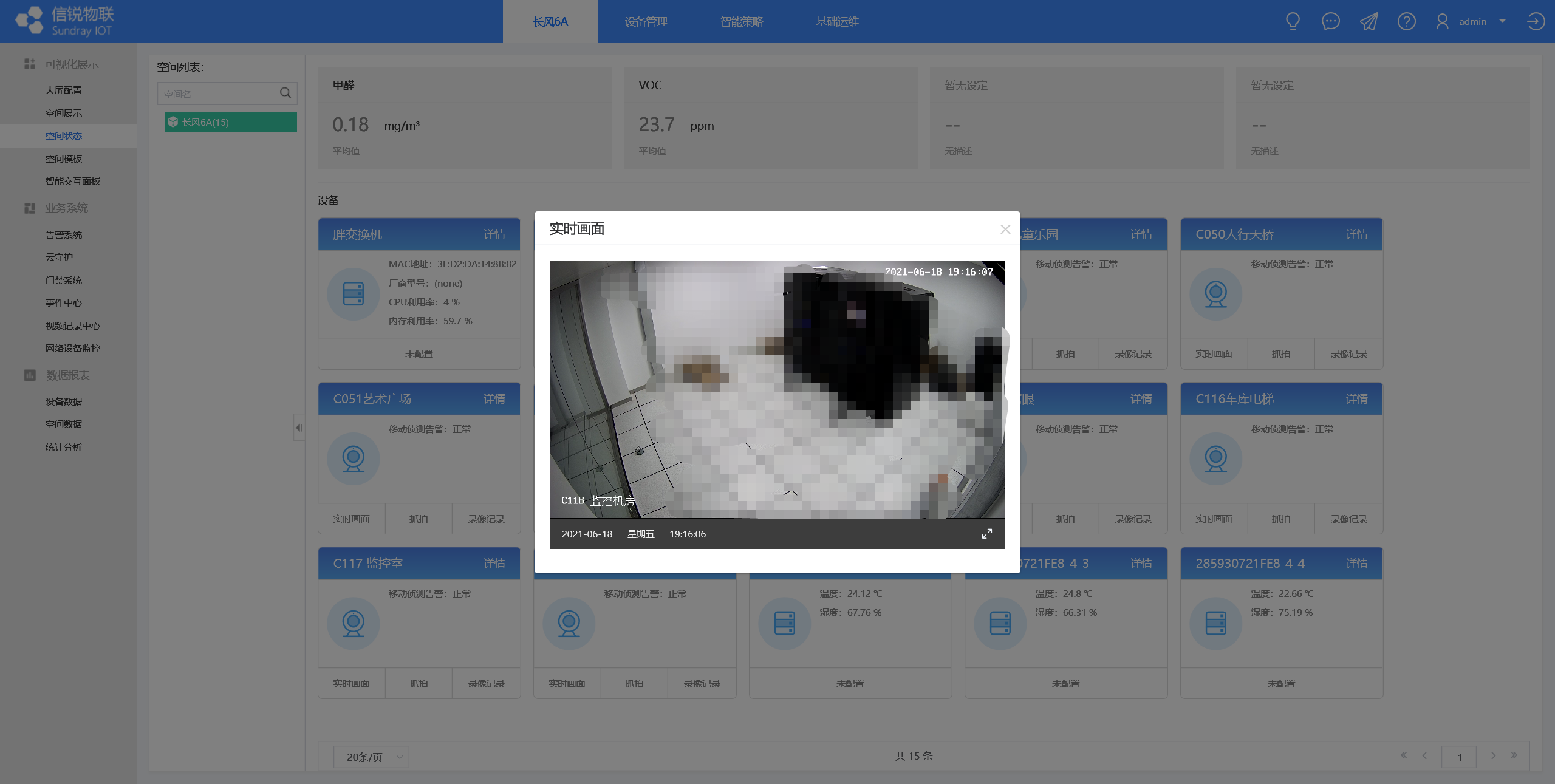
1.2.2. 智能联动抓拍
为了节省异常情况溯源,可以设置绑定设备,当某一条件触发时,可以设置监控进行抓拍。当需要溯源时可以快速查看异常事件当时的抓拍录像。关联方式配置如下:
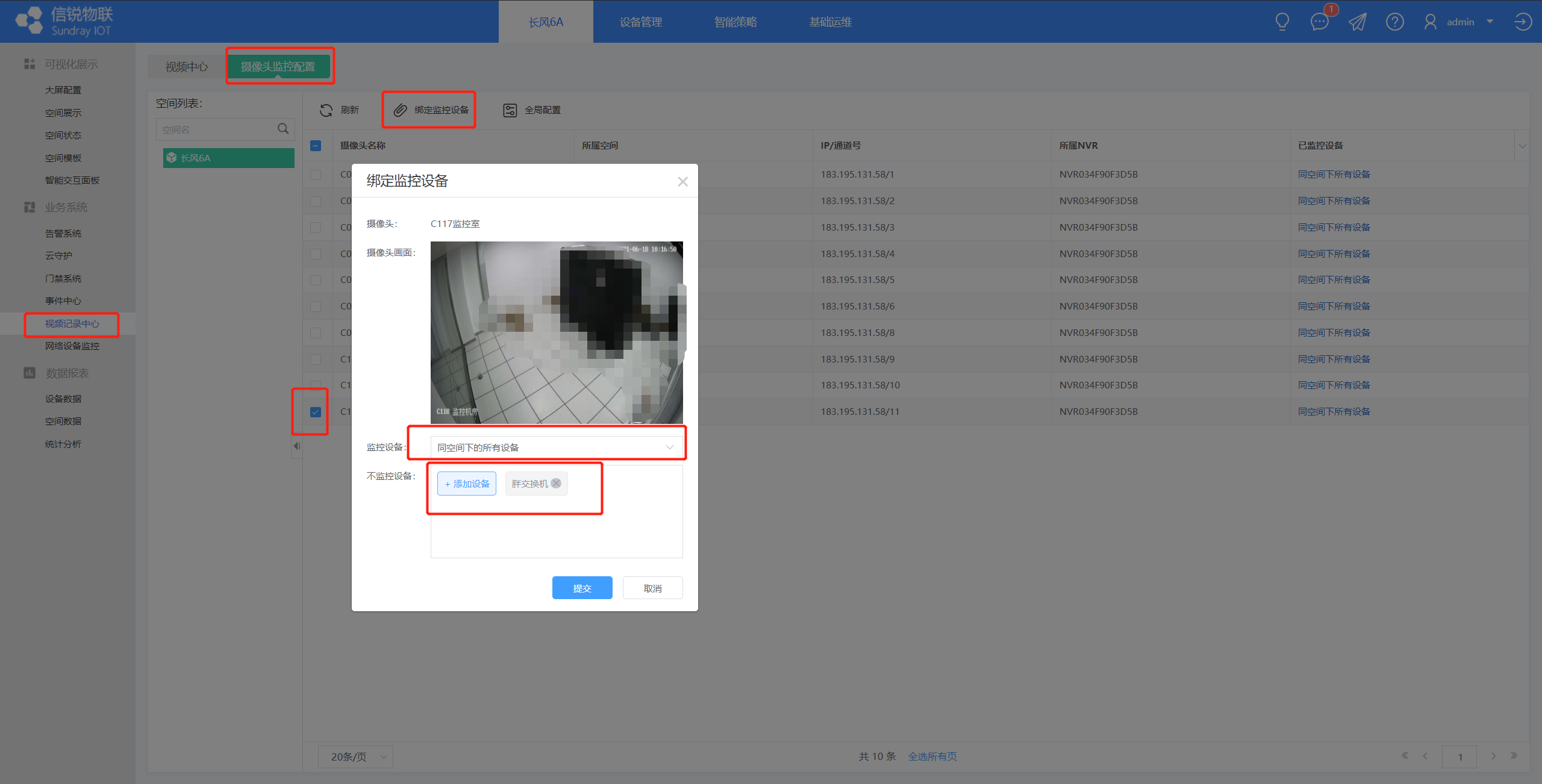
实现效果如下
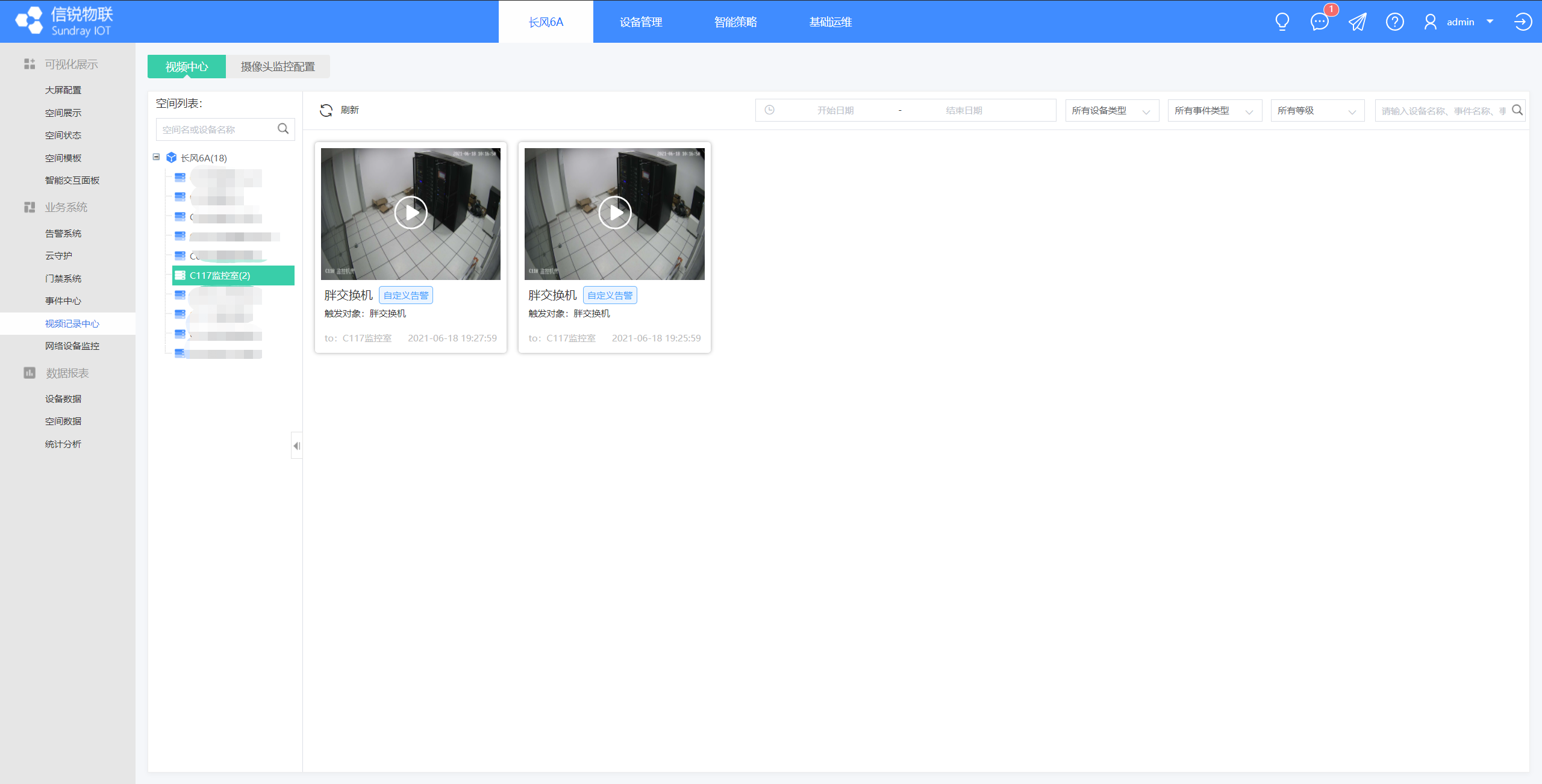
如果需要大屏弹窗展示配置如下:
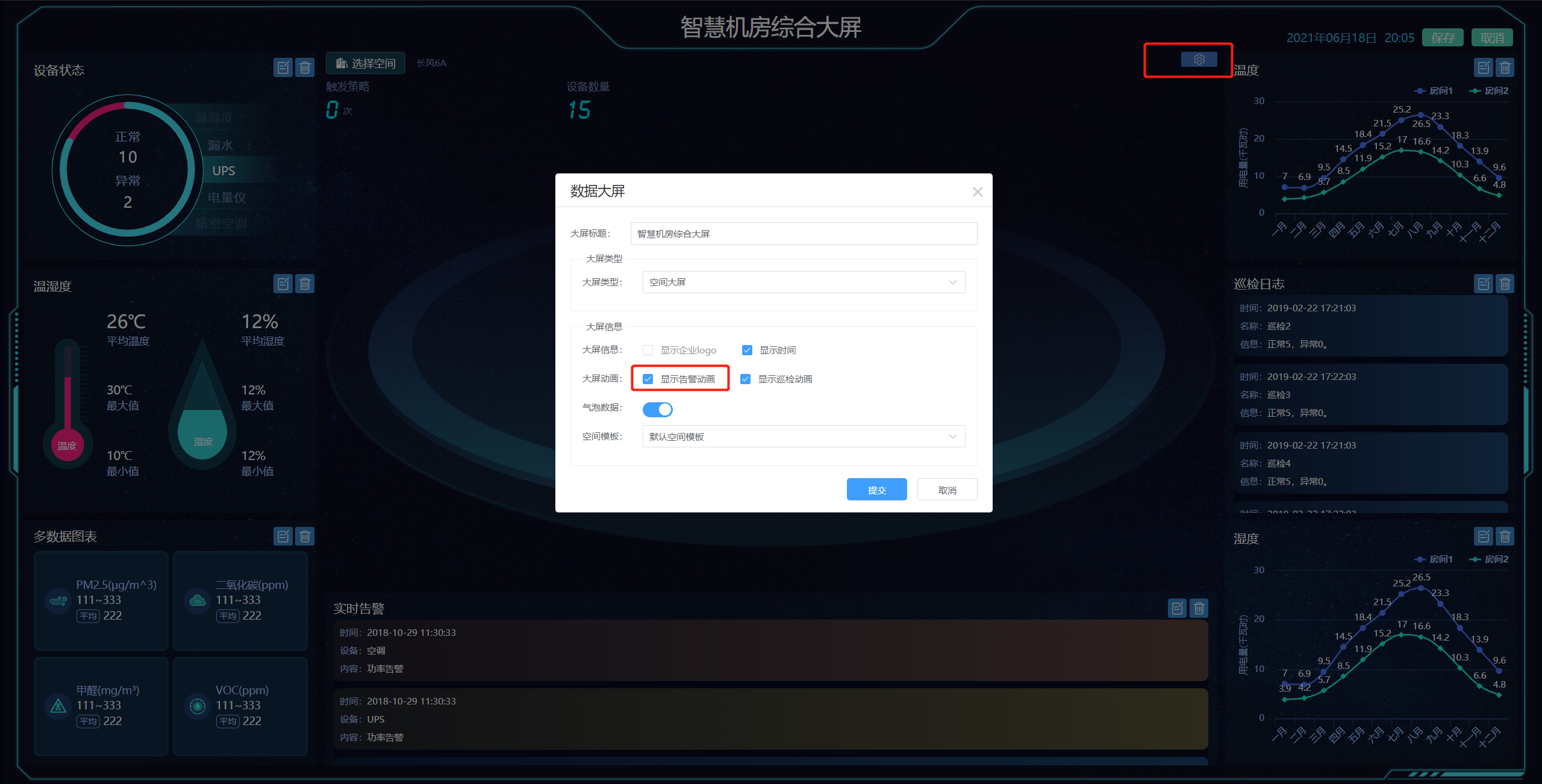
实现效果如下图: